在這個photoshop教程中,我會向大家展示如何用十步創建一個在太空場景里不錯的光線效果。本教程是光線設計的基礎。希望大家好好領會。
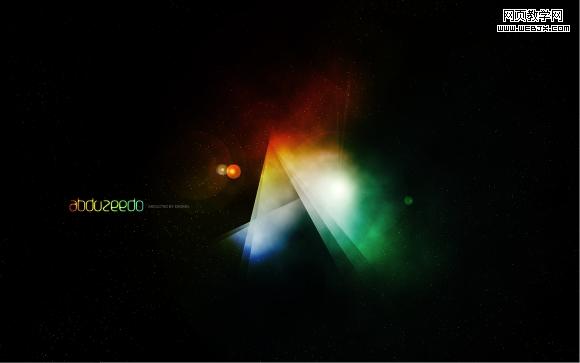
步驟1
創建一個新文件,我用我電腦屏幕的分辨率(1440×900像素),這樣我就可以在做好后把它當作墻紙用。添加一個新層,用任何你想要的顏色填充它,去圖層>圖層樣式>漸變疊加。你也可以去添加漸變層來實現。
|||
步驟2—三色光
新建一圖層,用白色填充它,然后去濾鏡>渲染>光照效果。改變類型為rgb光。用負片60的強度,窄96的聚焦。其他選項保持不變。

步驟3
讓我們增加一些模糊效果,去濾鏡>模糊>高斯模糊。使用80像素的半徑。這里的最后一件事是改變混合模式為疊加。這樣做rgb顏色將很難看到,但之后它會在其他層上顯示:)

|||
步驟4—創建星星
在photoshop中創建星星真的是很簡單。創建一個新層,用黑色填充它,改變混合模式為屏幕。之后去濾鏡>雜色>添加雜色。用10%的數量、高斯分布以及選擇單色。你將會有一個圖層都是雜色,然后去改變圖層的色階,去圖像>調整>色階。輸入使用色階為65,1.00,99。這樣做,你若增加黑色,大的點就會顯現,如果你增加白色,點就會顯得更亮。

步驟5—星云
現在我們已經有了星星,讓我們來創造一些顏色的星云吧。先新建一層,去濾鏡> >渲染>云層。確保你的前景色和背景色分別是白色和黑色。然后增加一些圖層樣式,去圖層>圖層風格。首先在混合選項中改變混合模式為疊加。之后選擇漸變疊加,使用疊加的混合模式,顏色使用青、綠、黃和紅色。也要改變角度為130°,比例為49%。

|||
步驟6—鏡頭光暈
首先,讓我們創建一個新層,用黑色填充,然而這一次要把這層放在背景層的前面,其他層的后面(星星和星云層)。現在去濾鏡>渲染>鏡頭光暈。這個效果可能是以往使用最多的一種,甚至有人說使用了它,在業余板中你的作品能得以提升。對我來說這是一個不錯的濾鏡,如果你能夠正確的使用它,它對你的作品來說會是一個很好的突破。設置為100%的亮度,使用的鏡頭類型為105毫米聚焦。

步驟7—射線光芒
現在讓我們創造“a”型的射線光芒。在鏡頭光暈的前面創建一個新層。然后選擇矩形選框工具(快捷鍵m),創建一個高度為文件大小一半的矩形選區。參考下面的圖像。之后選擇筆刷工具(b)。我們將用一個非常大的筆刷:800px直徑和0%的硬度。選擇白色,在天幕中點擊幾下鼠標(紅色圓圈內)。

|||
步驟8
現在就是有關復制,調整和旋轉的內容了。這里要轉換原始射線光芒層為智能物體,你就可以在不破壞圖像的條件下調整和旋轉了。之后你創建一個“a”,改變混合模式的元素為屏幕,用80%的不透明度。
步驟9—調整
現在讓我們來調整這些不透明度,改變rgb光線的不透明度到80%,你可以移動漸變疊加來測試不同的配色。再加上你的logo 就完美了 :)
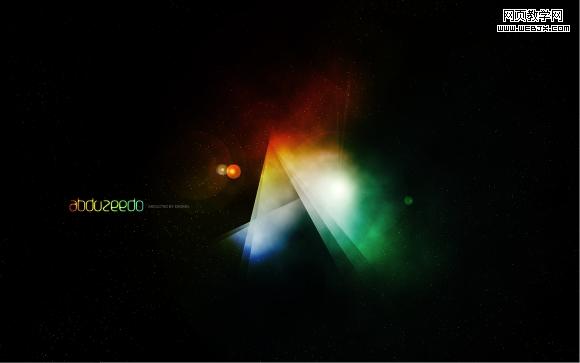
結論
在這一課中,我們學會了如何用photoshop創建一個很酷的光線照明效果,我們經常會看到一些類似圖案的設計。當然這篇教程只是一個基礎例子,你可以改進它并把它實際應用到你的需求里。
新聞熱點
疑難解答